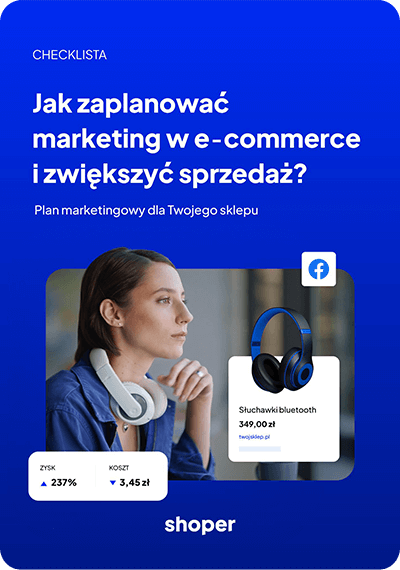Obecnie wchodząc na stronę internetową bądź instalując nową aplikację, jesteśmy zasypywani lawiną powiadomień wymagających zatwierdzenia. Są to m. in. prośby o udzielenie dostępu do danych, wyrażenie zgody na ich przetwarzanie i akceptacja polityki prywatności.
Większość internautów bezwiednie akceptuje wszelkie komunikaty tylko po to, aby jak najszybciej zacząć przeglądać stronę czy korzystać z aplikacji.
Czym jest i do czego służy pomiar zagregowanych zdarzeń?
Użytkownicy urządzeń mobilnych Apple (iPhone oraz iPad) z oprogramowaniem iOS ver.14 zobaczą dodatkowe powiadomienie. W tym przypadku wyrażenie zgody (lub nie) ma realny wpływ na aplikacje, które zbierają i klasyfikują dane internautów, tj. Facebook a szczególnie na reklamy kierowane do użytkowników tego medium.
Z praktycznego punktu widzenia wygląda to tak, że po aktualizacji oprogramowania iOS do wersji 14, wszystkie aplikacje zainstalowane na urządzeniu mobilnym muszą jeszcze raz “zapytać się” użytkownika czy wyraża zgodę na śledzenie jego internetowej aktywności.
W przypadku braku zgody, dane dostarczane do aplikacji typu Facebook będą dostępne w podstawowym zakresie, przez co zbierane informacje w Facebook Business Manager nie będą miarodajne a reklamy mniej efektywne.
Nie trzeba było długo czekać na reakcję ze strony Facebooka. Wprowadzone zostało narzędzie: Pomiar zagregowanych zdarzeń, które jest dostępne w Menedżerze zdarzeń.
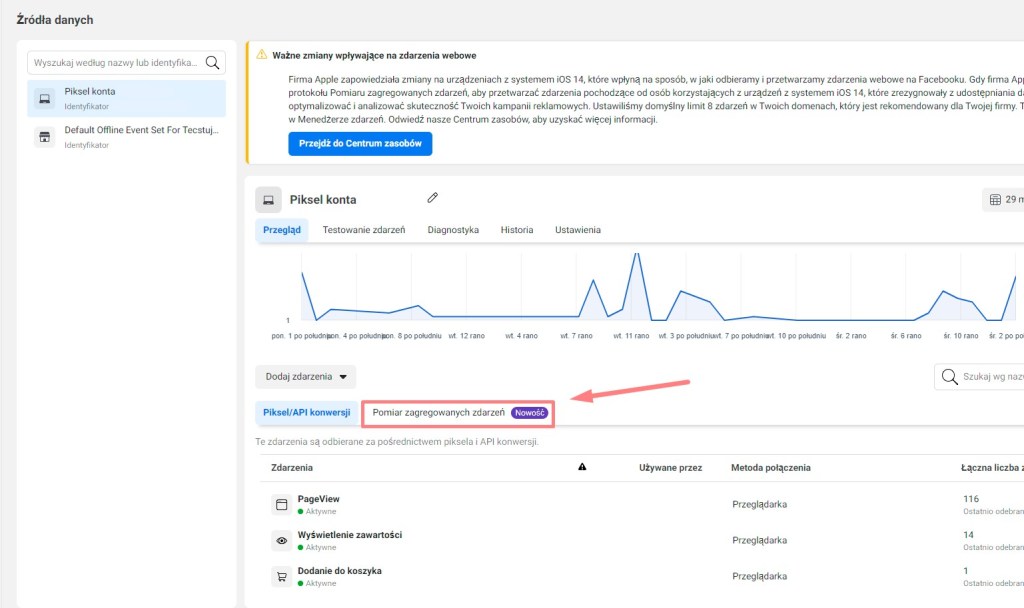
Dzięki temu rozwiązaniu jesteśmy w stanie nadal zbierać we właściwy sposób zdarzenia wywoływane przez użytkowników odwiedzających naszą witrynę. Bardziej istotną rolą wspomnianego narzędzia jest wsparcie gromadzenia zdarzeń tych użytkowników iOS 14, którzy nie wyrazili zgody na śledzenie.
Odpowiednia konfiguracja zagregowanych zdarzeń pozwoli także na optymalizację reklam pod konkretne zdarzenia, tj. dodanie do koszyka, zakup itp. Możesz zatem zadać sobie pytanie: „To po co to całe zamieszanie skoro i tak nadal mogę zbierać zdarzenia od wszystkich użytkowników?”
Nie do końca tak to wygląda. Mimo tego, że dane nadal będą widoczne w menedżerze zdarzeń, to będzie można je wykorzystać w ograniczony sposób. Zniknie możliwość tworzenia np. reklamy remarketingowej do użytkownika, który nie wyraził zgody na śledzenie.
Jeśli natomiast zdarzy się, że taki użytkownik wejdzie do Twojego sklepu i dokona jednak zakupu to Facebook wszystkie kroki, które po drodze użytkownik wykonał, odczyta jako jedną (zagregowaną) daną, czyli zakup. Na szczęście Facebook uspokaja, że funkcja zagregowanego pomiaru danych będzie jeszcze rozwijana.
Co zrobić, aby nadal zbierać dane użytkowników na Facebooku?
Wcześniej weryfikacja domeny nie była obowiązkowa, a jedynie zalecana przez Facebooka jednak w obecnej sytuacji bez tej czynności dalsze działania reklamowe nie mają szans powodzenia.
Obecnie weryfikacji domeny na FB można dokonać w prosty sposób, korzystając z tzw. Meta-tag Verification – podobnie jak w przypadku choćby Google Search Console.
Więcej informacji: Jak zweryfikować domenę na Facebooku?
Do tej pory ilość zdarzeń konwersji była nieograniczona. Teraz możesz wybrać maksymalnie 8 zdarzeń najlepiej pasujących do Twojego biznesu i celów jakie chcesz osiągnąć.
Jeśli nie dodasz ich samodzielnie, to Facebook automatycznie wybierze za Ciebie te zdarzenia, które według algorytmu najlepiej pasują do rodzaju prowadzonej działalności. Istnieje ryzyko, że Facebook zrobi to błędnie i wybierze jedynie np. przejście na stronę z produktem (ViewContent) i dodanie do koszyka (AddToCart), ale nie uwzględni już zakupu (Purchase).
Chcąc uniknąć takiej sytuacji w Menedżerze zdarzeń przejdź w obrębie ustawień danego piksela do zakładki: Pomiar zagregowanych zdarzeń, a następnie kliknij: Konfiguruj zdarzenia internetowe.
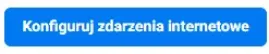
Kliknij daną domenę (A) – (domena musi być zweryfikowana), a następnie kliknij przycisk: Zarządzaj zdarzeniami (B).
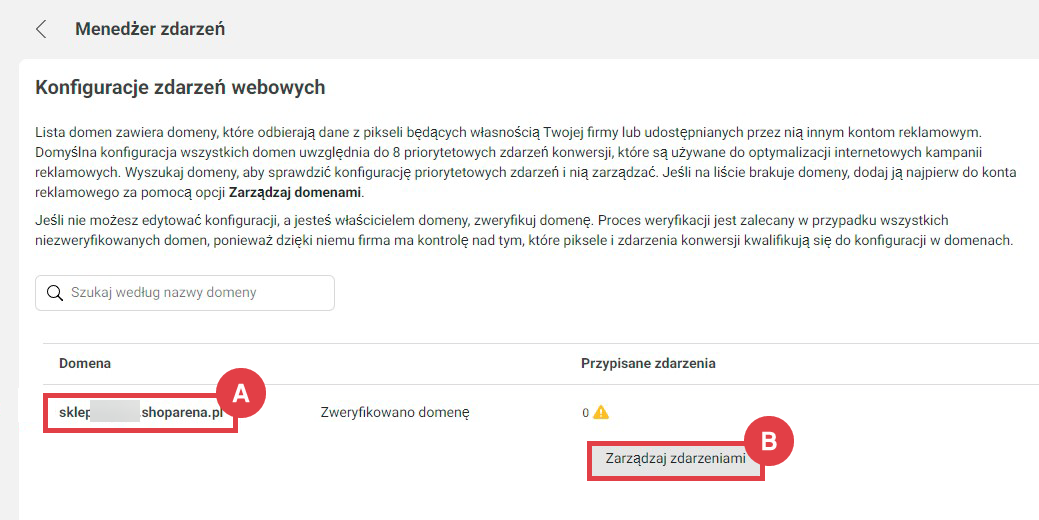
Potwierdź komunikat klikając: Edytuj i przejdź dalej.
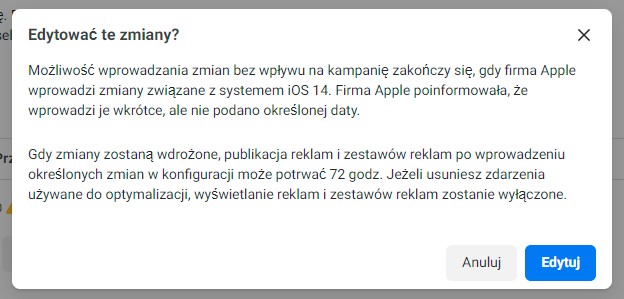
Kliknij zielony przycisk: Dodaj zdarzenie w prawym górnym rogu.
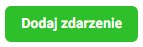
Dodaj tyle zdarzeń, ile uznasz za słuszne dla Twoich celów – pamiętaj, że maksymalnie możesz ich dodać 8. Na ekranie pojawią się puste miejsca, z których musisz wybrać dany piksel (w kolumnie Piksel / niestandardowa konwersja) oraz odpowiednie zdarzenie (w kolumnie Nazwa zdarzenia).
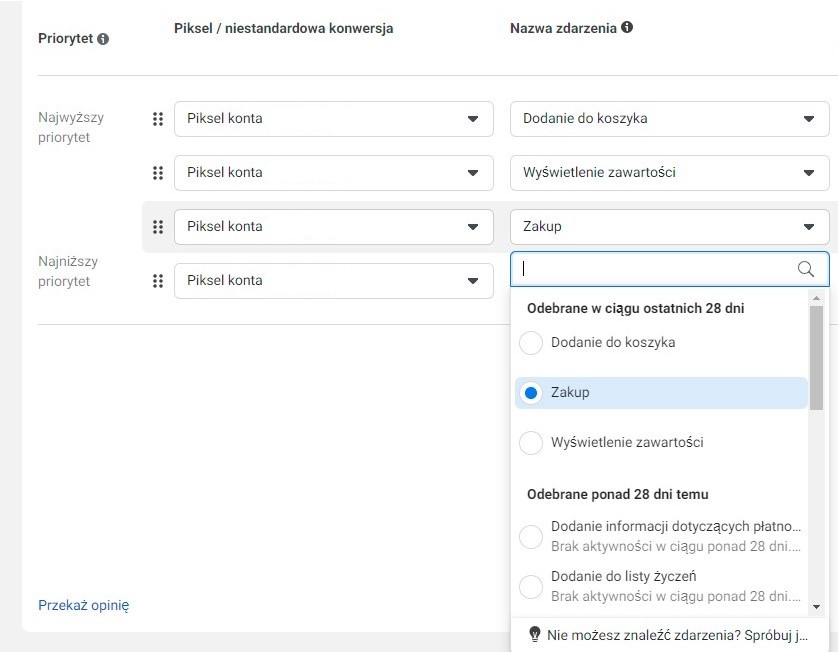
Przy każdym zdarzeniu po lewej stronie zobaczysz sześć kropek, za pomocą których możesz zmieniać kolejność zdarzeń ustawiając im priorytet. Im wyżej tym zdarzenie będzie miało wyższy priorytet.
Jest to o tyle istotne, że dla użytkowników iOS 14, którzy nie zgodzą się na śledzenie, będzie rejestrowane jedynie zdarzenie z najwyższym priorytetem. Zatem na szczycie listy powinno znaleźć się najważniejsze, końcowe zdarzenie:
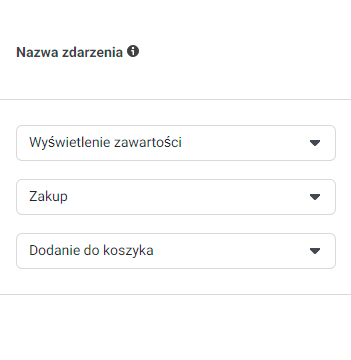
Jeśli natomiast użytkownik iOS 14 wyświetli zawartość strony (np. kartę produktu), doda produkt do koszyka, ale nie dokona zakupu to w statystykach zobaczysz jedynie zdarzenie: Dodanie do koszyka, mające najwyższy priorytet ze zdarzeń, przez które przeszedł użytkownik.
Po wybraniu zdarzeń i ustaleniu im priorytetu kliknij w prawym dolnym rogu przycisk: Prześlij.
Pojawi się komunikat informujący o tym, że wdrożenie wprowadzonych zmian może potrwać do 72 godzin. Po zaakceptowaniu tej informacji konfiguracja zdarzeń zagregowanych zostanie zakończona.
Na obecną chwilę nie ma konieczności wprowadzania zmian w ustawieniach piksela czy interfejsie API.
Miej świadomość, że zmieniony został także model atrybucji z 28 dni na 7 dni. Atrybucja to nic innego jak przedział czasowy, w którym zliczane są zdarzenia zrealizowane pod wpływem emitowanych reklam.
Nie będziesz w stanie rzetelnie zmierzyć i porównać statystyk reklam z okresu sprzed wprowadzenia zmian do aktualnie zbieranych danych. Zmiany te odczują najbardziej branże, w których czas potrzebny na podjęcie decyzji o zakupie w sklepie jest wydłużony, np. motoryzacja czy nieruchomości.
Jeśli prowadzisz już od jakiegoś czasu kampanie na Facebooku optymalizowane pod zdarzenia konwersji, sprawdź na poziomie kreacji reklamy, czy nie wyświetla Ci się poniższy komunikat:
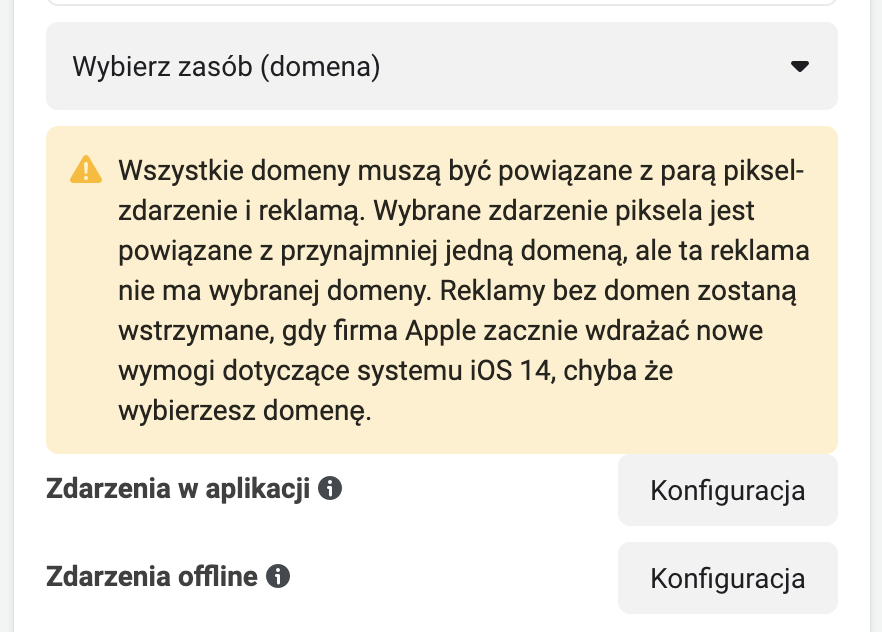
Jeśli tak, to z rozwijanej listy “Wybierz zasób (domena)”, kliknij w swoją zweryfikowaną domenę.
Pamiętaj, że wyżej opisane zmiany dotyczą tylko urządzeń Apple z iOS 14 i zapewne jak sam Facebook zapowiada, rozwiązanie które oferuje będzie jeszcze rozwijane i udoskonalane. Staraj się zatem sprawdzać poprawność konfiguracji zdarzeń możliwie często.
Warto zapamiętać!
- jak rzeczywiście zmiany wprowadzone przez Apple wpływają na konto reklamowe na Facebooku,
- jak na nowo skonfigurować zdarzenia internetowe,
- jak przygotować swoje konto reklamowe na Facebooku.